こんにちは。ゆかです。
メルマガでご紹介した、スマホの音声入力の方法をご紹介します。
※正式には「音声テキスト変換」でしたー。
たったの2ステップで簡単にできるので
ぜひチャレンジしてみてくださいね!
スマホの入力画面を開くと、右下にマイクのマークがあります。
音声入力を開始するときはココを押します。
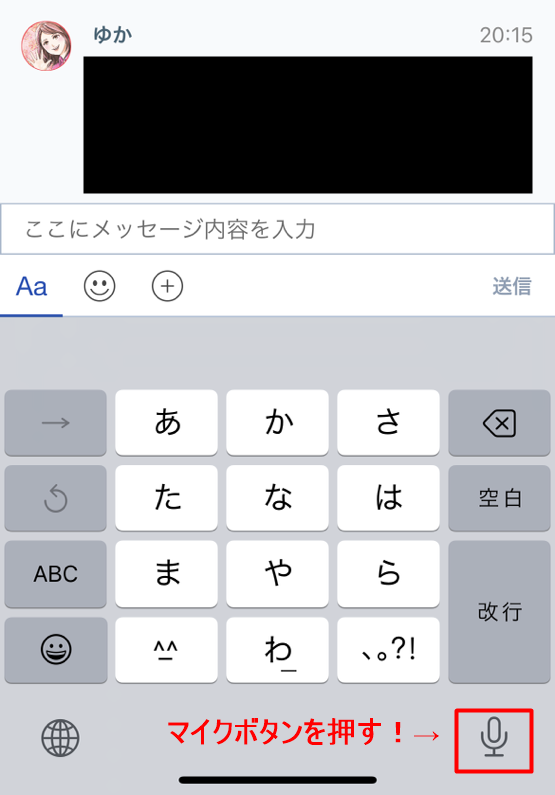
マイクを押すと、色がグレーに変わるので
これで音声入力のスタンバイOKです。
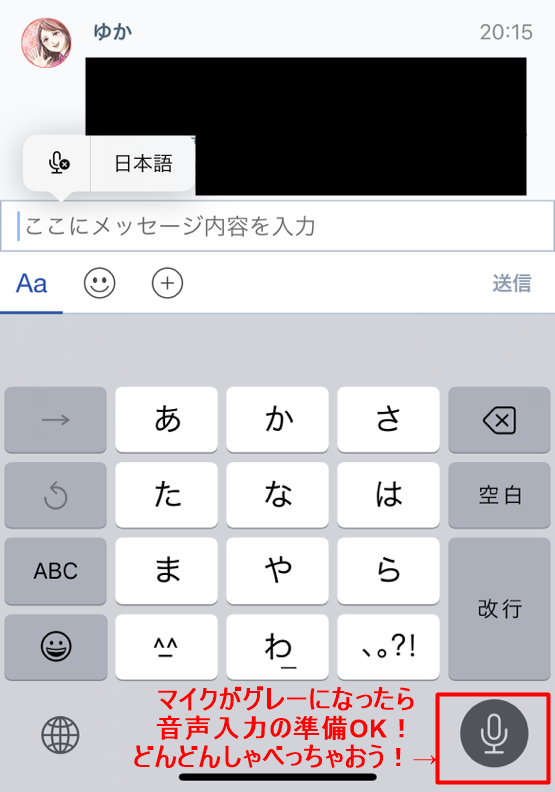
しゃべったことがテキストに変換されます!
文章の終わりには句読点「。」が自動でつきます。
ただし「、」は自動でつかないので、つけたい時は「てん」と言わないといけません。
改行したいときは「改行」と言うと改行してくれます!
※注意※
ほとんどのアプリは音声テキスト変換に対応しています。
対応しているものはこちらです↓
ただ、なぜか、
Gmail
だけは音声テキスト変換に対応していません…。
Googleさんなぜ?
私はいつもチャットワークかEvernoteに
音声入力で下書きしています^^
参考になったら嬉しいです!
ゆか
![]()
ゆか
【陽気な人見知りがブログ×Twitterで収益化する様子を発信中】人間関係が苦手で人と会わない副業を探す→ブログノウハウに出会ってアドセンスブログとサイトアフィリエイト開始→Twitterを始めてブログ×Twitterで副業開始→アドセンスブログのgoogle平均掲載順位5位→ブログ2本をゼロから収益化する様子を発信中

だだ下がりの積立NISAはヤバいのか

ラッキーをつかみ取る方法

これ真夏に売れるのよね

食の阪神百貨店はなぜ最強なのか

他人の意見なんて気にしなくていいんじゃないと確信した出来事
コメントフォーム